Làm thế nào để tính toán tổng số tiền lãi phải trả cho một khoản vay trong Excel?
Giả sử bạn đã mua một ngôi nhà bằng khoản vay ngân hàng và bạn cần phải trả ngân hàng hàng tháng trong những năm tới. Bạn có biết bạn sẽ phải trả bao nhiêu tiền lãi cho khoản vay không? Trên thực tế, bạn có thể áp dụng CUMIPMT để tìm ra nó một cách dễ dàng trong Excel.
Tính tổng tiền lãi phải trả cho một khoản vay trong Excel
Tính tổng tiền lãi phải trả cho một khoản vay trong Excel
Ví dụ, bạn đã vay tổng cộng 100000 đô la từ ngân hàng, lãi suất khoản vay hàng năm là 5.20% và bạn sẽ trả ngân hàng hàng tháng trong 3 năm tới như hình minh họa bên dưới. Bây giờ bạn có thể tính toán tổng tiền lãi bạn sẽ trả khi tải một cách dễ dàng như sau:
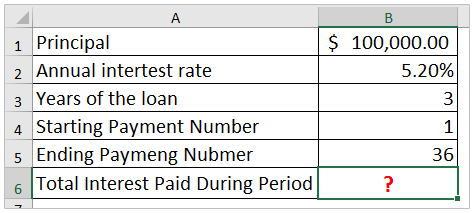
Chọn ô bạn sẽ đặt kết quả được tính toán, nhập công thức =CUMIPMT(B2/12,B3*12,B1,B4,B5,1)và nhấn đăng ký hạng mục thi Chìa khóa. Xem ảnh chụp màn hình:
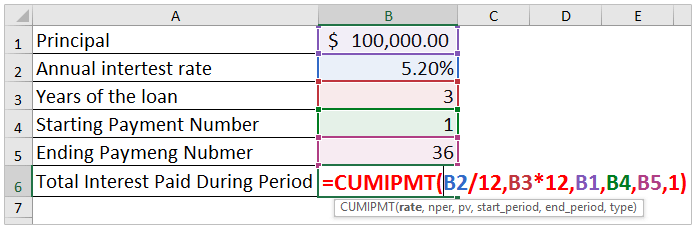
Chú thích: Trong công thức, B2 là lãi suất vay hàng năm, B2 / 12 sẽ nhận lãi suất hàng tháng; B3 là số năm của khoản vay, B3 * 12 sẽ lấy tổng số kỳ (tháng) trong khoản vay; B1 là tổng số tiền vay; B4 là kỳ đầu tiên bạn trả tiền cho ngân hàng, còn B5 là kỳ cuối cùng bạn trả tiền cho ngân hàng.
Bây giờ bạn sẽ nhận được tổng số tiền lãi mà bạn sẽ trả. Xem ảnh chụp màn hình:
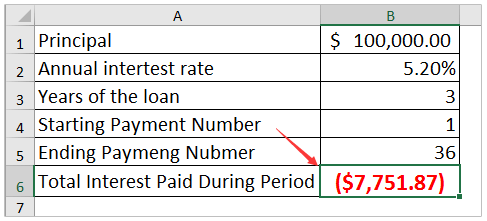
Các bài liên quan:
Công cụ năng suất văn phòng tốt nhất
Nâng cao kỹ năng Excel của bạn với Kutools for Excel và trải nghiệm hiệu quả hơn bao giờ hết. Kutools for Excel cung cấp hơn 300 tính năng nâng cao để tăng năng suất và tiết kiệm thời gian. Bấm vào đây để có được tính năng bạn cần nhất...

Tab Office mang lại giao diện Tab cho Office và giúp công việc của bạn trở nên dễ dàng hơn nhiều
- Cho phép chỉnh sửa và đọc theo thẻ trong Word, Excel, PowerPoint, Publisher, Access, Visio và Project.
- Mở và tạo nhiều tài liệu trong các tab mới của cùng một cửa sổ, thay vì trong các cửa sổ mới.
- Tăng 50% năng suất của bạn và giảm hàng trăm cú nhấp chuột cho bạn mỗi ngày!
